키보드 쉬프트(Shift) 키에 숨겨진 비밀.
참고로 윈도우 도움말을 실행하여 shift로 검색하면 쉬프트 키 뿐만 아니라 윈도우에서 사용할 수 있는 모든 단축 키가 잘 설명돼 있습니다.
그중에서 쉬프트 키 기능 중에서 제대로 써먹을만한 몇 가지만 소개해 보겠습니다.
1. Shift+Tab 이전 옵션으로 이동합니다. 보통 인터넷이 로그인 창이나 메뉴 이동 시 tab 키를 사용하여 앞으로 이동하는 것은 알고 있지만 뒤로 갈 때는 마우스로 클릭합니다. 이제 뒤로 갈 때도 tab 키를 이용하세요. 단, shift 키와 tab 키를 같이 눌러주세요. shift 키를 누른 상태에서 tab 키를 한 번씩 누를 때마다 뒤로 한 칸씩 이동합니다.
2. 이동식 장치 자동실행 방지 - 며칠 전 usb 바이러스와 관련 된 글에서도 언급한 이동식 장치(시디 포함) 자동실행을 원치 않을 때는 Shift 키를 누른 상태에서 연결하세요.
3. 휴지통 안 가고 바로 삭제 - Shift+Delete 선택한 항목을 휴지통에 넣지 않고 영구적으로 삭제합니다.(이것은 확실히 지워도 되는 것일 때만 사용해야 합니다. 휴지통으로 가지 않기 때문에 실수하면 바로 끝입니다.)
4. 엑셀이나 표 작성 중 숫자패드에서 숫자 입력 중 방향 키로 사용하기
마지막으로 이것은 엑셀이나 표 작성할 때 아주 유용하게 써먹을 수 있는데, 키보드 우측에 있는 숫자패드는 Num Lock 키을 누를 때마다 숫자 전용 또는 방향키로 사용 됩니다. 엑셀이나 표에 숫자를 입력할 때 숫자패드를 이용하여 숫자를 입력하고 다음 셀로 이동을 하려면 엔터를 치거나 숫자패드 옆에 있는 방향 키를 이용하게 됩니다.
이때 쉬프트 키를 이용하면 숫자패드에서 바로 셀간 이동을 할 수가 있는데, Num Lock가 켜져있는 상태에서 쉬프트 키를 눌러주면 그동안은 Num Lock 불이 꺼진 상태와 같이 만들어 줍니다. 당연히 쉬프트 키를 눌렀을 때는 방향키로 인식됩니다.
숫자패드 얘기가 나와서 alt 키+ 숫자패드를 이용하면 글자를 만들 수 있는데 관련 내용을 잘 정리한 글이 있어서 소개합니다.
모르고 계신 분들만 그냥 재미로 읽어 보세요.
alt + 오른쪽 숫자패드 조합해서 글자 만들기
인기 있는 온라인 게임중에 메이플스토리가 좌측 쉬프트(Shift) 키를 게임중에 이용합니다. 그런데 게임에 열중하다보면 고정키 전환 메시지가 표시되어 게임 진행이 불편할 때가 있습니다.(심지어는 고정 키가 설정된 것을 모르고 키보드가 고장이 났다고 하는 분들도 있습니다.) 윈도우에서 쉬프트 키가 연속 다섯 번 눌렸거나 8초 이상 눌린 상태가 되면 고정키 설정이 됩니다. 두 개의 키를 동시에 눌려있는 상태로 고정하는 것인데, 게임하면서 이것을 잘 이용하는 분들도 있습니다만 원치 않을 때는 상당히 불편할 수 있습니다.
참고로 메이플스토리를 즐기는 분들은 아래 그림과 같이 고정 키 설정을 해제하면 됩니다. 고정키 밑에 필터키도 같은 방법으로 설정해줘야 합니다.(쉬프트 키를 다섯 번 연속 두들기거나 제어판에 내게 필요한 옵션을 실행하세요.)
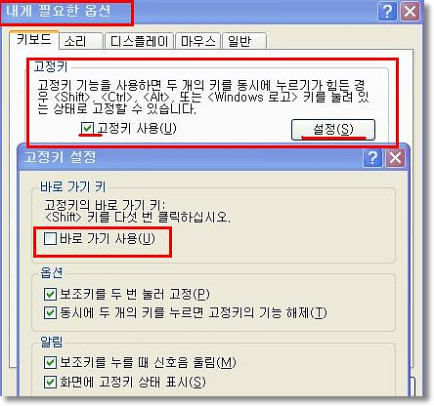
[컴치초탈을 방문해주신 많은 분들 덕분에 컴치초탈이 다음블로거뉴스 베스트뉴스블로거에 뽑혔습니다.
앞으로 더 좋은 글과 유용한 정보로 보답하도록 노력하겠습니다.]








